- Autor Lauren Nevill [email protected].
- Public 2023-12-16 18:55.
- Naposledy zmenené 2025-01-23 15:24.
Jedným z ukazovateľov úspešnosti webovej stránky je počet návštev používateľov. Populárne zdroje generujú dobrý príjem a sú zdrojom hrdosti na svojich tvorcov. Čím viac však stránka navštívi, tým väčšie zaťaženie na serveri vytvorí. Malé weby sú spravidla hosťované v rámci lacných hostingových plánov na rovnakom serveri s projektmi iných správcov webových stránok. Ale keď si zdroj začne získavať popularitu, spotrebúva čoraz viac energie servera a prekročí tarifný plán, začne príslušný webmaster uvažovať o tom, ako čo najrýchlejšie a najbezpečnejšie presunúť stránku na iný server.
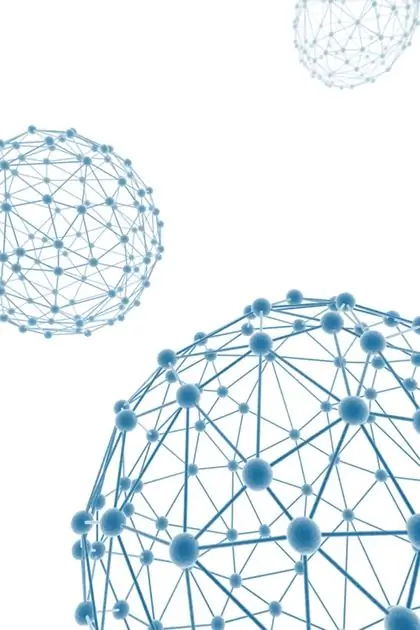
Je to nevyhnutné
Prístup k údajom na paneli správcu hostiteľa. Údaje pre pripojenie FTP k serveru, na ktorom sa nachádza stránka. FTP klientský program. Prehliadač
Inštrukcie
Krok 1
Umiestnite lokalitu do režimu údržby. Mnoho moderných CMS má túto funkciu v administračnom paneli. Ak web pracuje na CMS s vlastným dizajnom, ktorý takúto funkcionalitu nemá, je zostavený na základe nesúvisiacich skriptov alebo pozostáva zo statických stránok, umožňuje úzky prístup na web pomocou základného oprávnenia. Zakážte úlohy chron, ktoré by mohli zmeniť údaje stránok.
Krok 2
Uložte všetky údaje o webe. Zálohujte si svoje databázy. Môžete to urobiť pomocou administračných skriptov DBMS (napríklad phpMyAdmin, phpPgAdmin), klientskych programov konzoly DBMS, nástrojov CMS, nástrojov pre fórum a blog, hostenia nástrojov administračného panelu. Uložte súbory lokality na disk počítača. Pripojte sa k serveru lokality pomocou programu klienta FTP. Skopírujte celú štruktúru adresárov stránok so všetkými súbormi.
Krok 3
Pridajte doménu stránky do zoznamu domén pre svoj účet na novom hostingu. To sa deje na ovládacom paneli. Vďaka tomu bude doména pridaná do zoznamu podporovaných hostiteľov na serveri http, protokolov prístupu a chýb, budú pre ňu vytvorené záznamy NS na serveri DNS a v domovskom adresári používateľa bude vytvorená adresárová štruktúra.
Krok 4
Obnovte údaje o webe na novom hostiteľskom serveri. Vytváranie databáz. Obnovte údaje databázovej tabuľky zo záloh. To možno vykonať pomocou rovnakých nástrojov, ktoré sa použili na extrakciu údajov. Nahrajte súbory stránok na nový hosting. Pripojte sa k serveru pomocou klientskeho programu FTP. Nahrajte celú hierarchiu uložených adresárov lokalít do príslušných adresárov na novom serveri.
Krok 5
Nakonfigurujte lokalitu a prostredie tak, aby fungovala na novom serveri. V prípade potreby zmeňte oprávnenie súboru. Zmeňte cesty k adresárom a programom v konfiguračných súboroch na cesty, ktoré sú relevantné pre nový server. Vytvárajte poštové účty, konfigurujte ovládače pošty a presmerovače. Vytvorte chronové úlohy podobné úlohám na predchádzajúcom serveri.
Krok 6
Upravte zoznam serverov DNS pre doménu. Prejdite na ovládací panel registrátora alebo predajcu registrátora domén stránky. Upravte zoznam serverov DNS podľa informácií poskytnutých hostiteľskou spoločnosťou, ktorá podporuje nový server. Uložte zmeny.
Krok 7
Zanechajte upozornenie na starom webe. Odstráňte údaje o webe na starom serveri. Nechajte iba jednu stránku s oznámením o prenose stránky a pokynmi na resetovanie medzipamäte DNS a dočasným prístupom k novej stránke. Nastavte presmerovania zo všetkých adries URL stránok na stránku s upozorneniami.






